Редактирование изображений в Photoshop открывает перед вами множество творческих возможностей для создания захватывающих композиций. Ключевой аспект - органично соединить модель с фоном. Вы же не хотите, чтобы модель выглядела так, будто ее просто вставили в изображение. В этом уроке я покажу вам шаг за шагом, как слить модель с фоном.
Ключевые моменты
- Правильное кадрирование имеет решающее значение для гармоничного изображения.
- Корректировка цвета и света необходима для улучшения интеграции модели.
- Такие эффекты, как размытие и корректировка деталей, способствуют созданию общей композиции.
Пошаговое руководство
Чтобы оптимизировать изображение, мы начнем с обрезки модели и добавления фона.
Сначала нужно вставить фоновое изображение в композицию. Перетаскивание - простой способ правильно разместить изображение. Теперь выделите фоновое изображение и нажмите Ctrl + T, чтобы трансформировать его и придать ему нужный размер. Убедитесь, что изображение остается пропорциональным, чтобы избежать искажений.

Поскольку модель и фон могут находиться в разных ракурсах, теперь нам нужно настроить перспективу. Вы можете перевернуть фоновое изображение по горизонтали, чтобы изменить его положение. Благодаря этому модель не будет выглядеть странно маленькой, а пропорции будут лучше соответствовать друг другу.
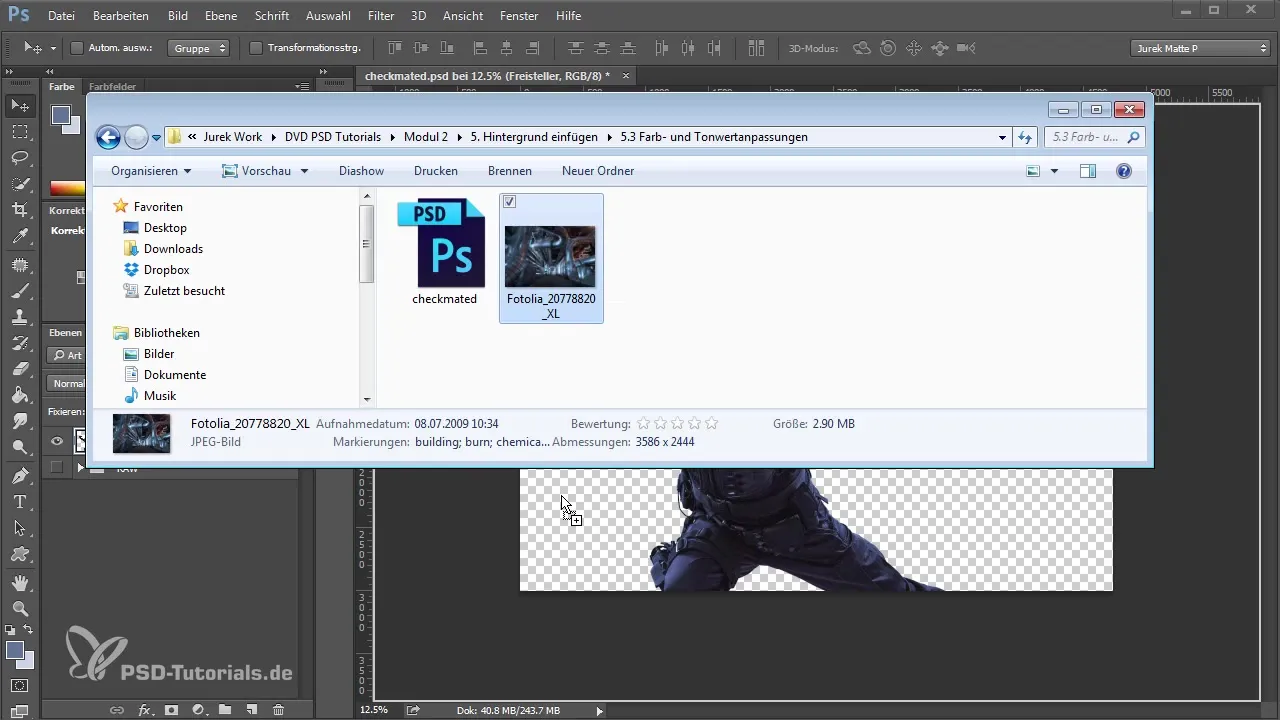
После трансформации фона необходимо скорректировать линию горизонта. Здесь вам помогут исчезающие линии, которые позволяют лучше видеть перспективу. Вы можете работать с инструментом заливки и линиями, чтобы определить правильную точку схода. Убедитесь, что линия горизонта соответствует позе вашей модели.
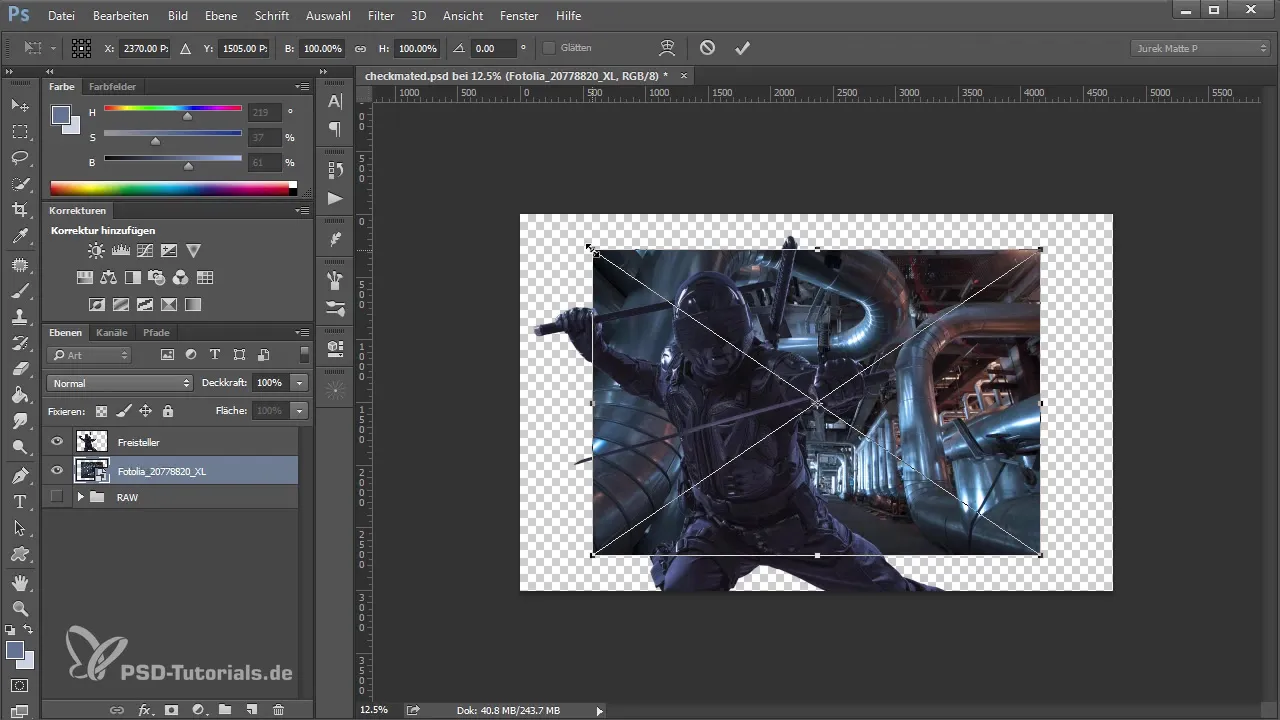
После того как перспектива выстроена правильно, настало время для следующего шага: корректировки цвета и света. Откройте фильтр Camera Raw и отредактируйте блики и тени фона. Немного уменьшите яркость, увеличьте глубину и настройте цветовые тона так, чтобы они стали более голубоватыми. Это придаст вашей модели схожее с фоном освещение.
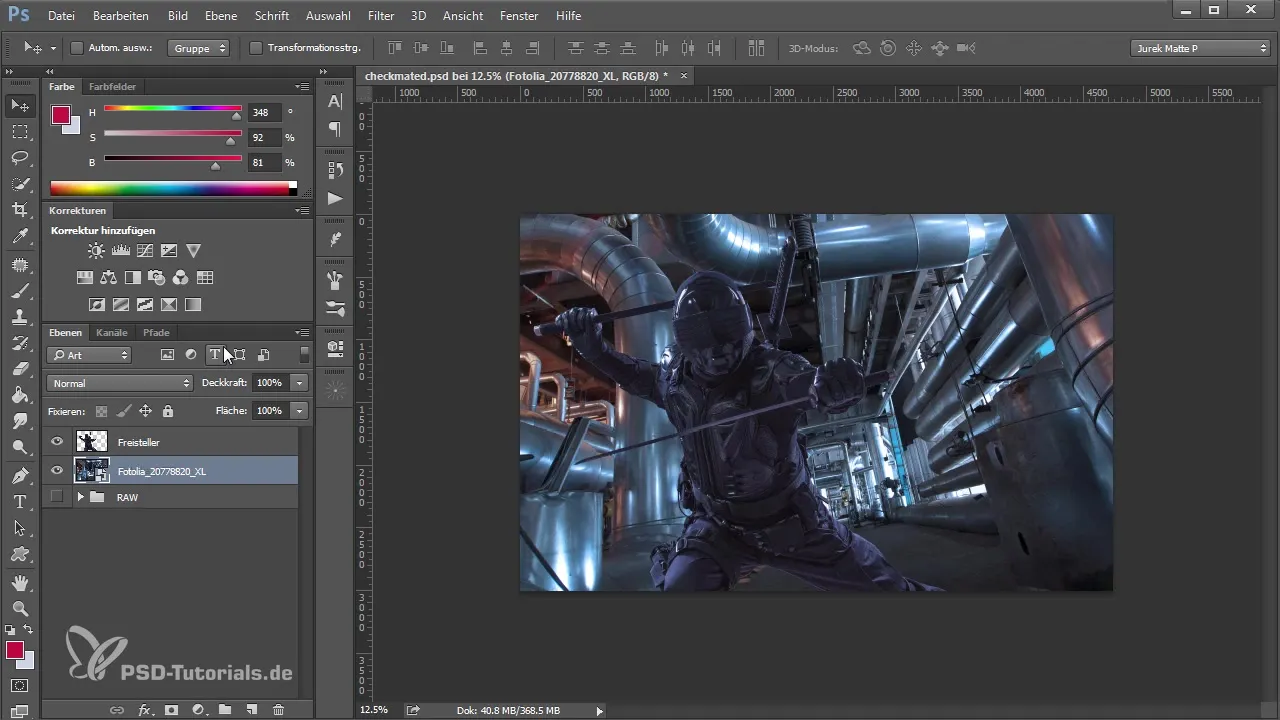
Чтобы модель гармоничнее вписалась в фон, следует также подкорректировать ее цвет. Вы можете создать маску и размыть фон, чтобы цвета фона отразились на модели. Размытие помогает минимизировать структуры и сфокусировать внимание на модели.
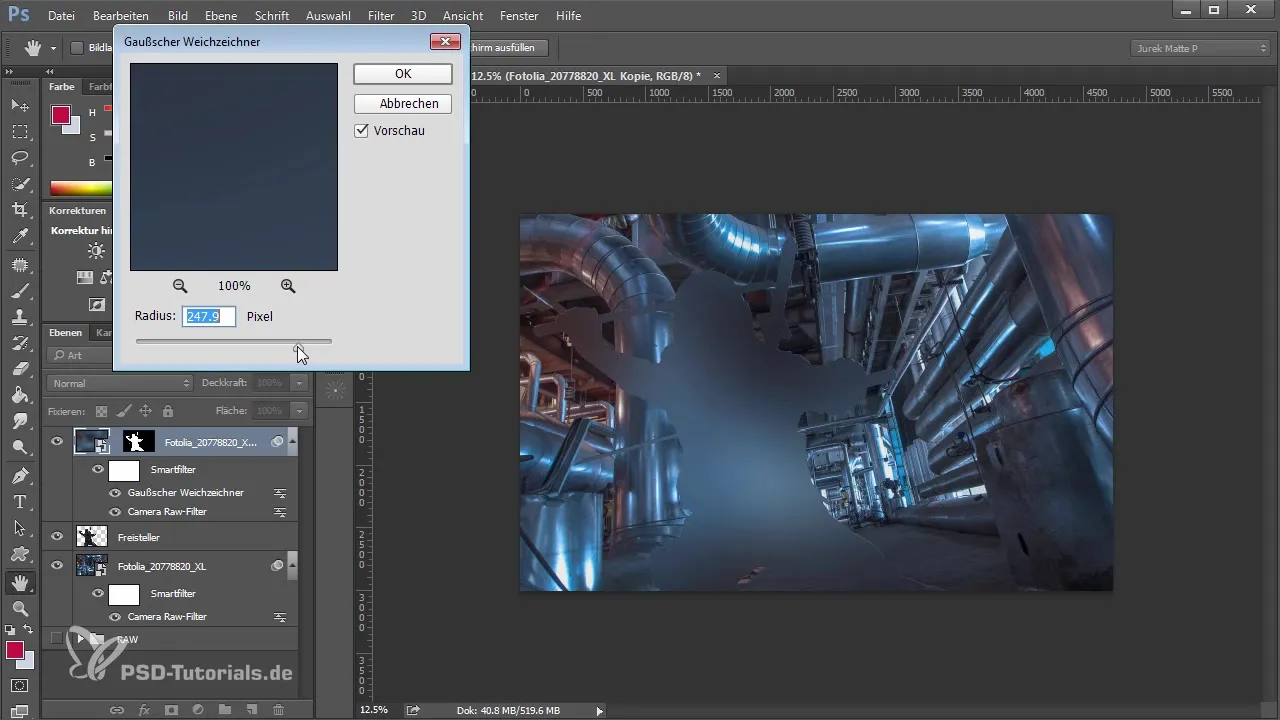
Продолжая редактировать изображение, корректировки должны также повлиять на контрастность и цвет фона. Вы можете смоделировать ситуацию с освещением, создав источники света с помощью нового слоя. Например, это может быть окно, освещающее верхнюю часть изображения.
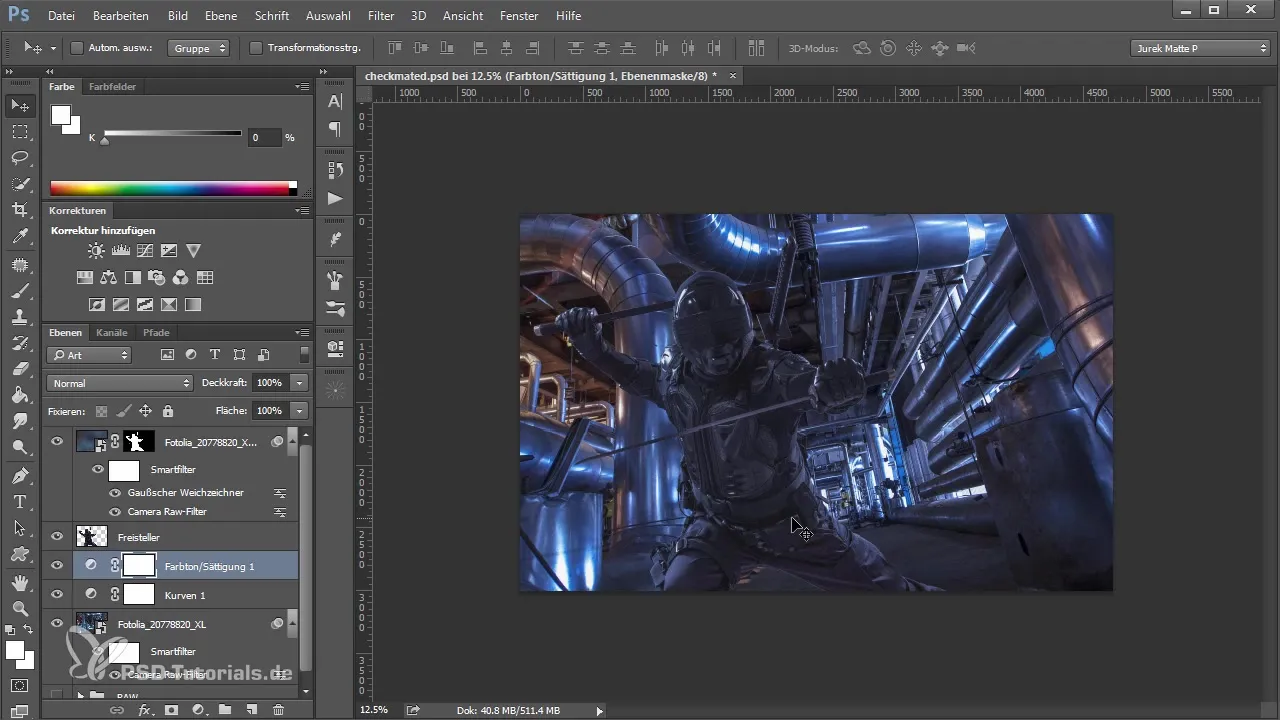
После того как основные настройки выполнены, используйте дополнительные слои для создания фиктивного света, который сделает изображение более ярким. Вы можете использовать мягко нарисованные источники света, чтобы создать иллюзию отражения света. Для этого используйте настройку "копировать друг в друга" для слоев, чтобы обеспечить плавные переходы.
Когда вы будете довольны эффектами освещения, можно добавить мягкий эффект, напоминающий пар, чтобы создать органическое настроение. Для этого используйте специальные кисти, имитирующие дым или пар. Важно, чтобы эти цвета гармонично сочетались с фоном - поэтому непрозрачность соответствующих слоев должна быть низкой.
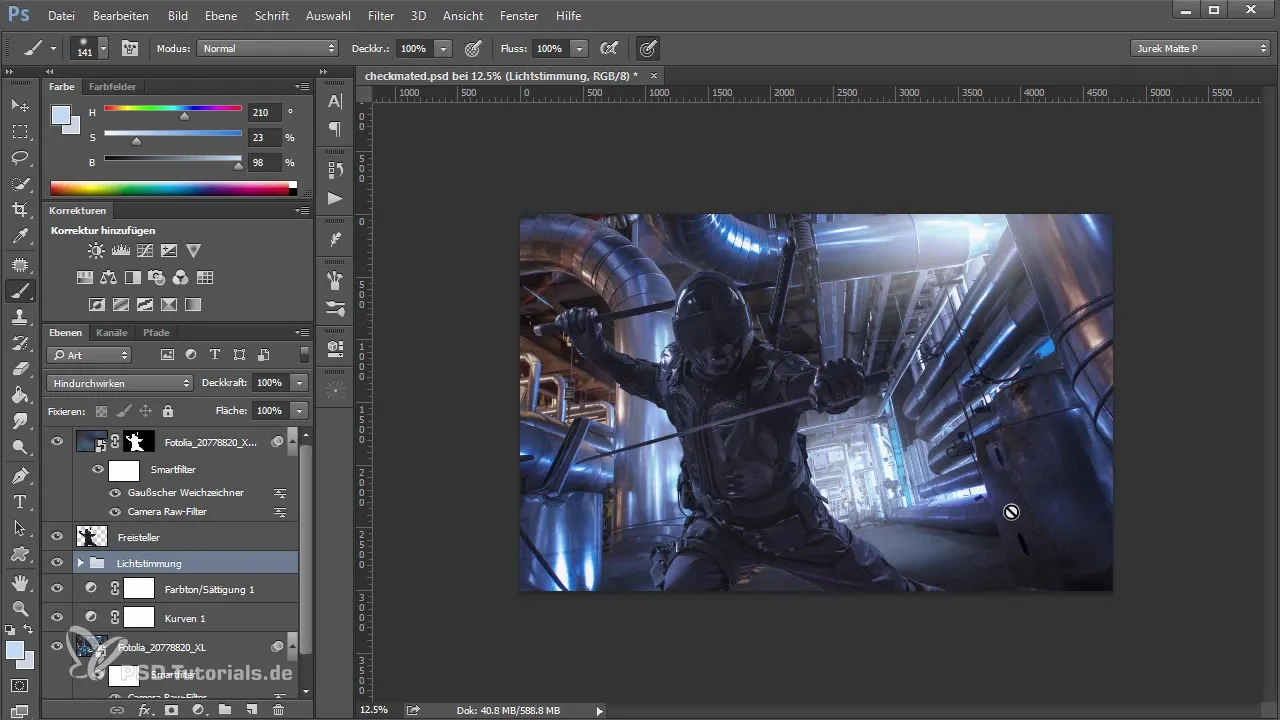
Важнейший шаг - проверить, хорошо ли модель гармонирует с фоном, несмотря на все корректировки. Для этого можно наложить на изображение черно-белый слой и проверить разницу между моделью и фоном. Это подскажет вам, нужно ли вносить дополнительные коррективы.
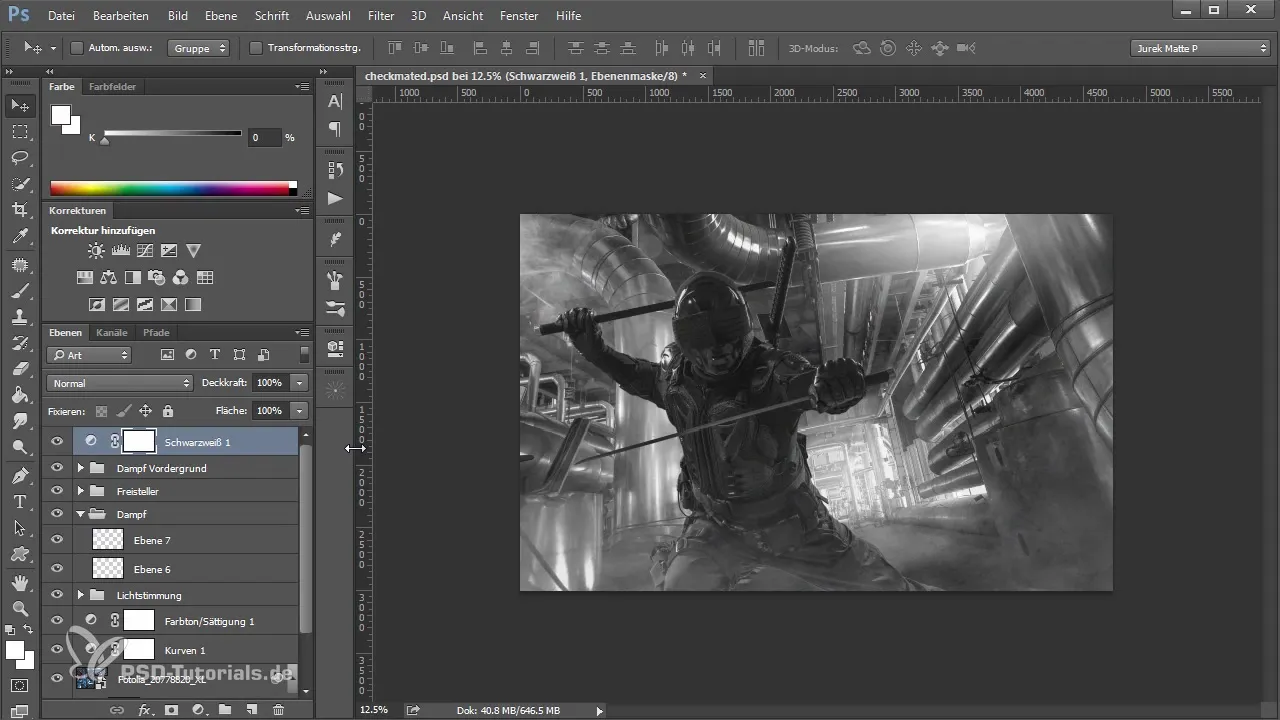
Вы также можете отдельно подкорректировать те части тела модели, которые непривлекательно сливаются с фоном. Целенаправленное затемнение или осветление участков может сыграть решающую роль в привлечении внимания к модели.
Наконец, если вы считаете, что все корректировки прошли успешно, следует выполнить окончательное слияние всего изображения. Последняя корректировка деталей с помощью фильтра позволит вам внести последние штрихи в изображение.
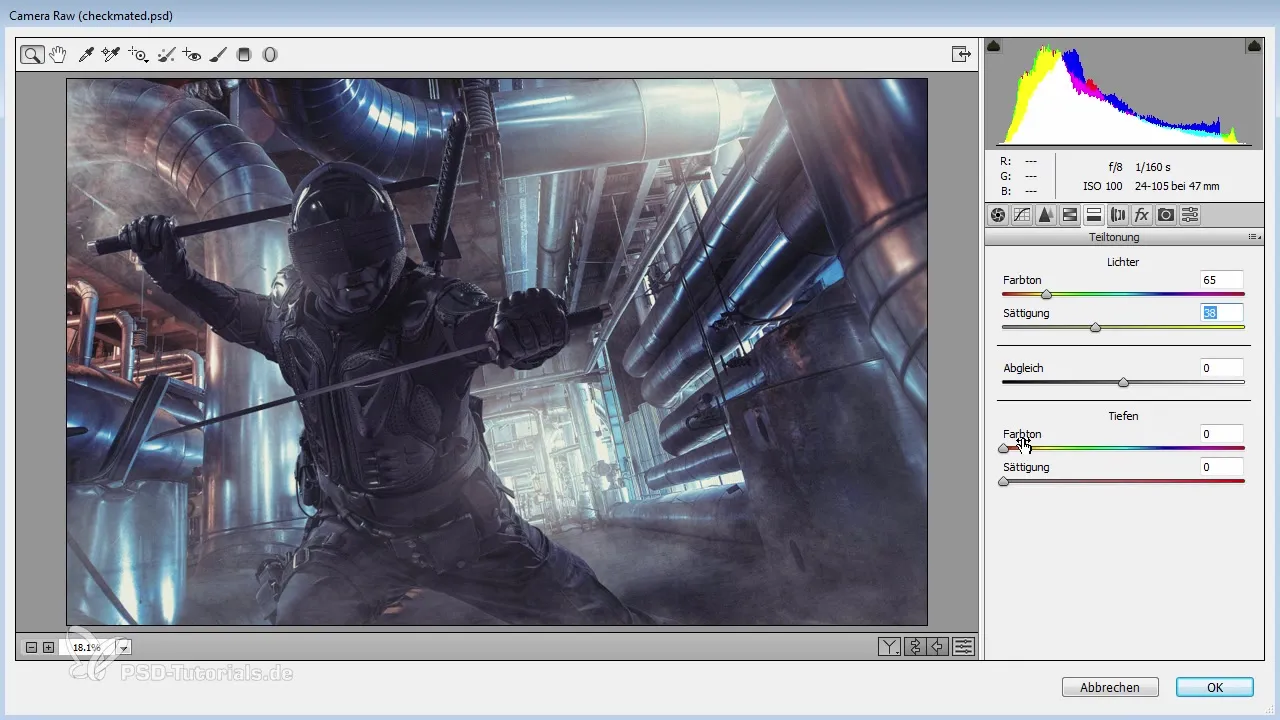
Резюме - Путь искусства в Photoshop: приемы - слияние модели и фона
В этом уроке вы узнали, как эффективно вставить модель в фон и гармонично с ним сочетаться. Здесь очень важны настройки цвета и освещения. В завершение посмотрите на общую композицию, и вы увидите, как улучшается эффект изображения.
Часто задаваемые вопросы
Как обрезать модель?Вы можете использовать волшебную палочку или инструмент быстрого выделения для обрезки, а затем инвертировать выделение.
Зачем нужно настраивать цвета?Настройка цветов позволяет гармонично вписать модель в фон, и композиция изображения не выглядит искусственной.
Как настроить перспективу?Перспективу можно настроить с помощью горизонтального зеркального отражения и трансформации фона для улучшения смешения.


